Puestos de trabajo
A continuación de mostraremos algunas de las funciones claves que debes considerar al momento de gestionar los "Puestos de Trabajo" dentro de la Estructura Organizativa.

1- Agregar o crear puestos de trabajo
1- Desde la “Estructura Organizativa” presiona en → “Puestos de trabajo”.
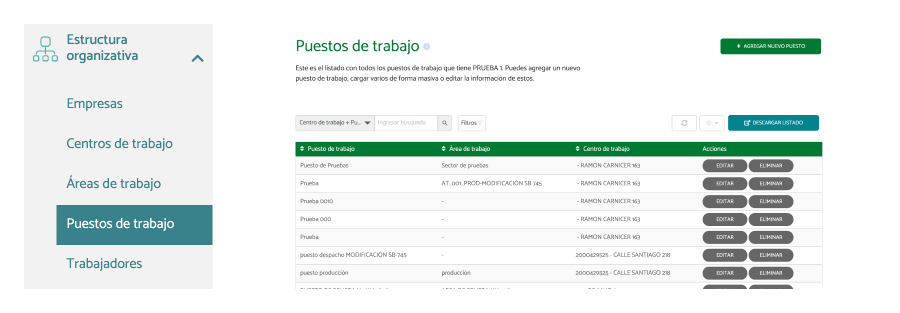
2- Luego, presiona el botón “+Agregar nuevo puesto”.
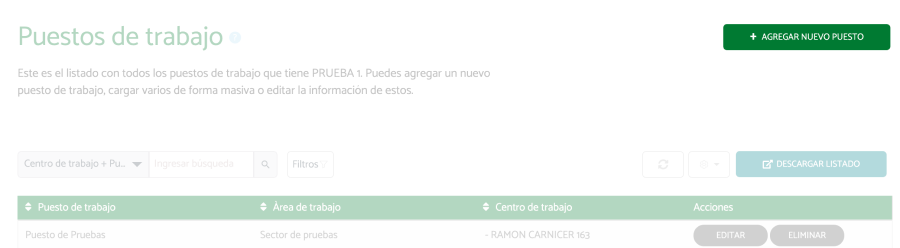
3- Se desplegará un formulario en donde debes completar datos mínimos obligatorios (*) y presiona en “Guardar” al finalizar:
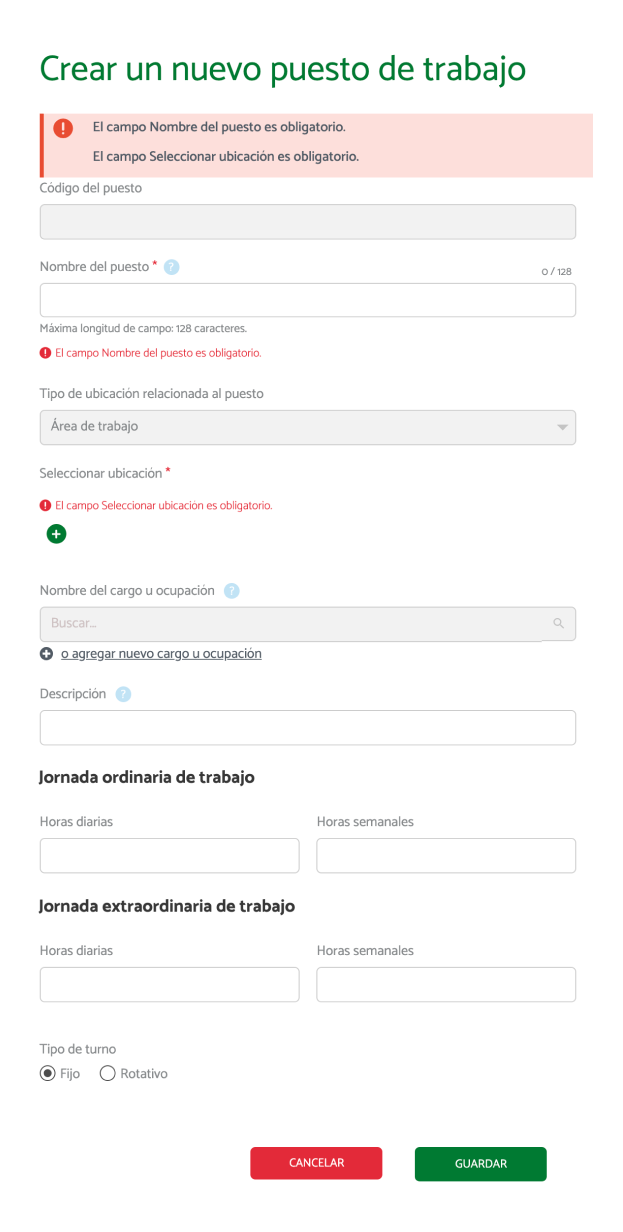
(*) Nombre del puesto: campo obligatorio que corresponde a la individualización del lugar donde se genera la interacción persona - entorno y donde se ejecutan las tareas.
(*)Descripción: campo que describe el lugar o espacio físico donde se ejecutan las tareas de un cargo u ocupación específico.
(*) Tipo de ubicación relacionada al puesto: campo obligatorio, que se autocompleta con "Área de trabajo".
(*) Seleccionar ubicación: al presionar el botón (+) se abre un pop-up para seleccionar el área que se encuentra relacionado el puesto de trabajo.
(*) Nombre del cargo u ocupación: luego de seleccionar la ubicación relacionada al puesto se habilitará este campo donde se debe indicar el "Nombre del cargo u ocupación". Puede seleccionarlo presionando "Enter" o con ícono de la lupa en el caso que por carga masiva haya cargado ocupaciones, en el caso que no tenga ocupaciones precargadas o la que busca no se encuentra en el listado, presiona en "+ o agregar nuevo cargo u ocupación" y completa los datos del formulario.
Descripción: campo opcional.
Campos de detalle de jornada de trabajo (ordinaria y extraordinaria): datos opcionales. Considera que una estimación de la jornada de trabajo para el puesto podría ser de utilidad en futuras evaluaciones cualitativas de riesgo.
Tipo de turno del puesto de trabajo: campo no obligatorio que puede ser fijo o rotativo.
2- Editar puestos de trabajo
1- Desde “Estructura Organizativa”, presiona en → “Puestos de trabajo”.
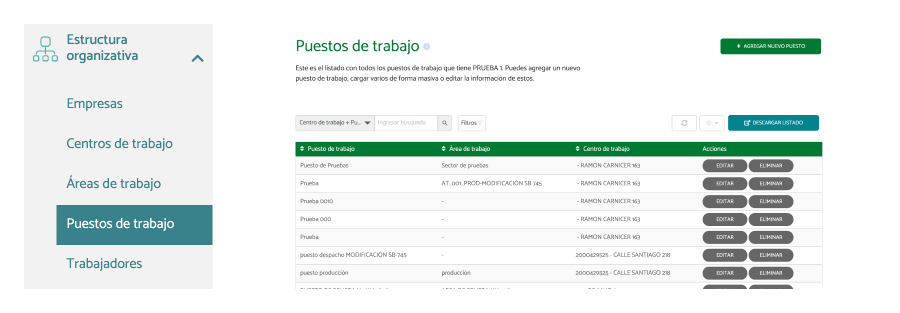
2- En la sección del listado de puestos de trabajo presiona el botón “Editar”, del puesto que necesitas modificar información.
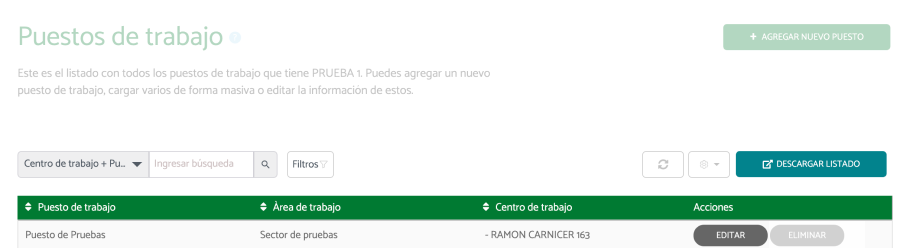
Recuerda que los campos posibles de modificar son: nombre del puesto, descripción, y datos opcionales del tipo de jornada y turno.
3- No se puede modificar el área superiores de las cuáles depende este puesto de trabajo, por lo que si es requerido este cambio deberás "eliminar el puesto" y "crear uno nuevo" junto con nuevos vínculos a ubicaciones (Puesto de trabajo - Área de trabajo o Puesto de trabajo - Trabajador).
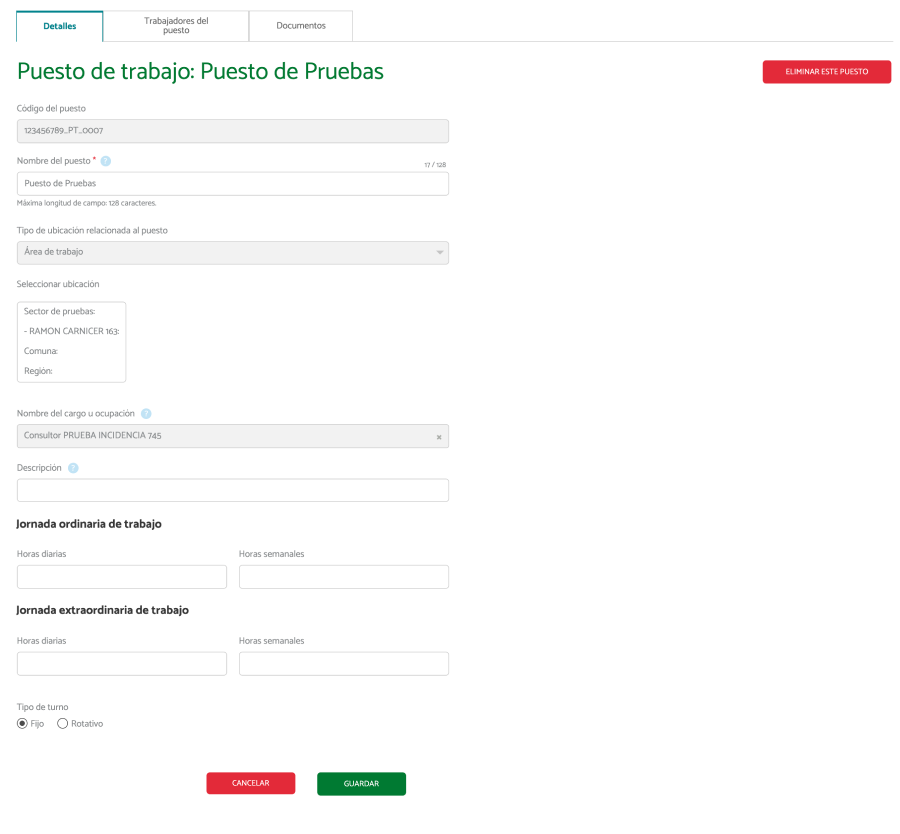
Otras acciones disponibles al momento de editar:
-
En la pestaña “Trabajadores del puesto" del puesto puede: Agregar trabajadores al puesto, desasociar y editar fechas.
-
Asociar (o desasociar) trabajadores al puesto de trabajo: en la pestaña “Trabajadores del puesto” se mostrará los trabajadores ya asociados, además se podrán asociar nuevos trabajadores de los que ya estén cargados dentro del centro al que pertenece el puesto dentro de la estructura organizativa, presionando en el botón "+Agregar trabajador". Se requiere una fecha de inicio de relación obligatoria.
-
Editar fechas: puede modificar la fecha de inicio (campo obligatorio) en el puesto de trabajo y además indicar una fecha de término (no obligatoria), para indicar el fin de la relación del trabajador con el puesto de trabajo.
3- Eliminar puestos de trabajo
1- Desde la “Estructura Organizativa”, presiona en → “Puestos de trabajo”.
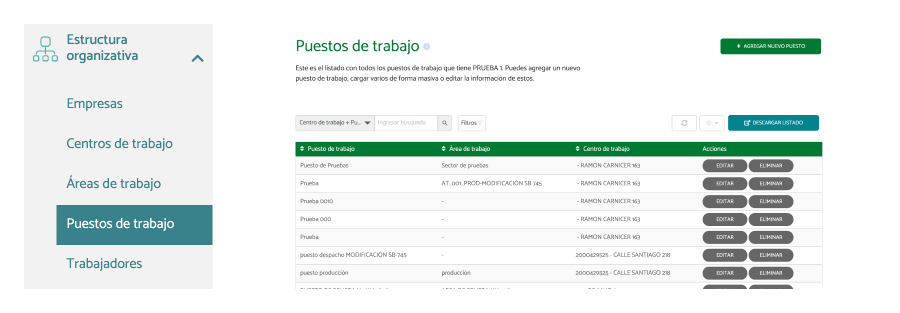
2- En la sección del listado de puestos de trabajo presiona en el botón “Eliminar” del puesto que necesitas eliminar, aquí pueden ocurrir dos cosas:
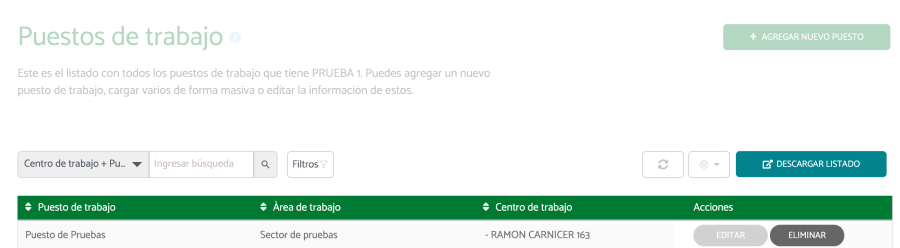
CASO 1
• Puesto de trabajo tiene trabajadores asociados: aparecerá una pantalla donde advierte que eliminar un puesto de trabajo implica terminar las relaciones con los trabajadores asociados a éste. Para esto debes elegir entre dos opciones:
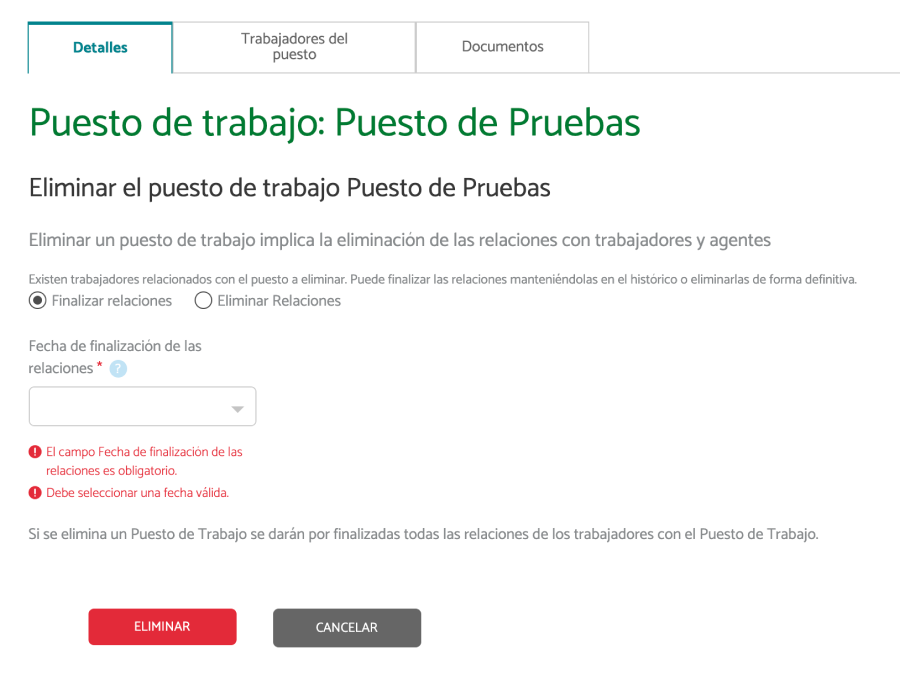
Usa “Finalizar relaciones" para dar una fecha de término a la relación, o “Eliminar relaciones" para borrar por completo ese registro.
CASO 2
• Puesto de trabajo no tiene trabajadores asociados: "confirmar eliminación" del puesto de trabajo.
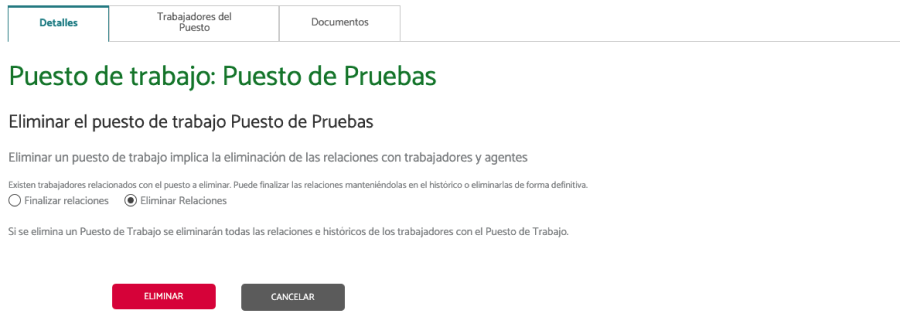
3-La opción “Eliminar” estará disponible también vía “Editar” y luego “Eliminar”.
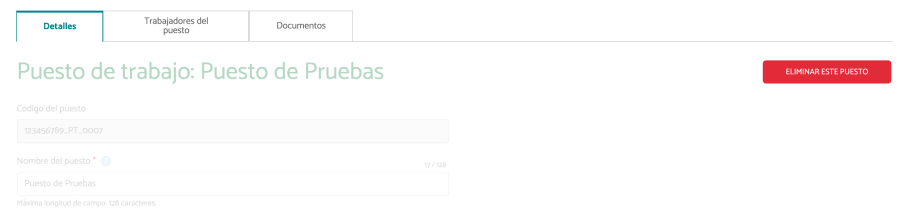
Consideraciones importantes al eliminar puestos de trabajo:
-
En el proceso de Gestión del riesgo se debe considerar que la asignación de peligros y evaluación de riesgos realizada para este puesto de trabajo, se perderán.
-
Al eliminar un puesto de trabajo que tiene trabajadores asociados, estos quedan sin relación dentro de una ubicación en la estructura, por lo tanto deberán asociarse a una nueva ubicación, y así se podrán gestionar sus riesgos.
←Volver al inicio de este instructivo



